Kuidas keelata käivitusprogrammid Windows 11-s
Miscellanea / / November 28, 2021
Käivitusrakendused on need, mis hakkavad töötama kohe pärast arvuti sisselülitamist. Soovitatav on lisada käivitusloendisse sageli kasutatavad rakendused. Mõnel rakendusel on see funktsioon aga vaikimisi lubatud. See muudab algkäivitusprotsessi aeglaseks ja sellised rakendused tuleb käsitsi keelata. Kui käivitamise ajal laaditakse liiga palju rakendusi, võtab Windowsi käivitamine kauem aega. Lisaks kulutavad need rakendused süsteemi ressursse ja võivad põhjustada süsteemi aeglustumist. Täna aitame teil Windows 11 käivitusprogrammid keelata või eemaldada. Niisiis, jätka lugemist!
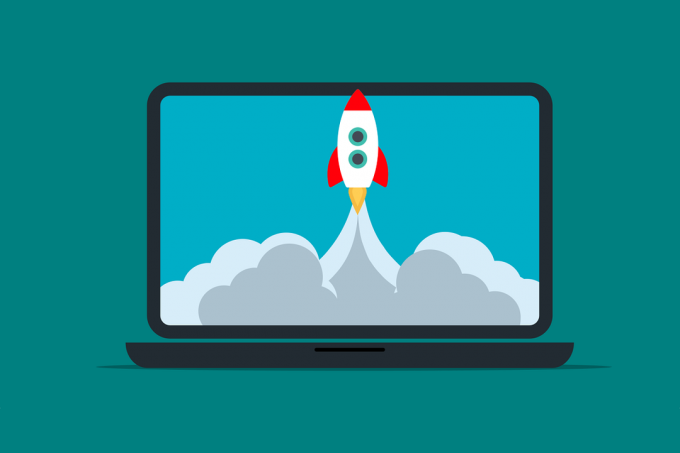
Sisu
- Kuidas keelata käivitusprogrammid Windows 11-s
- 1. meetod: Windowsi sätete kaudu
- 2. meetod: tegumihalduri kaudu
- 3. meetod: Task Scheduleri kaudu
Kuidas keelata käivitusprogrammid Windows 11-s
Selleks on kolm võimalust.
1. meetod: Windowsi sätete kaudu
Rakenduses Seaded on funktsioon, kust saate käivitusprogrammid välja lülitada Windows 11.
1. Klõpsake nuppu Otsi ikoon ja tüüp Seaded.
2. Seejärel klõpsake nuppu Avatud, nagu näidatud.
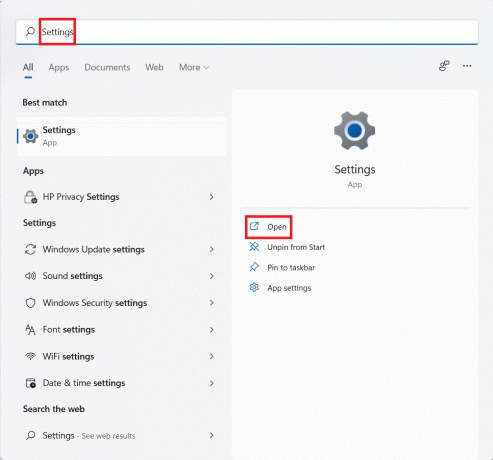
3. sisse Seaded aknas, klõpsake nuppu Rakendused vasakpoolsel paanil.
4. Seejärel valige Käivitamine parempoolselt paanilt, nagu allpool näidatud.

5. Nüüd Lülita väljalüliti jaoks Rakendused soovite lõpetada käivitamise süsteemi alglaadimisel.

Loe ka: Taustapildi muutmine Windows 11-s
2. meetod: tegumihalduri kaudu
Teine meetod käivitusprogrammide keelamiseks Windows 11-s on tegumihalduri kasutamine.
1. Vajutage Windows + X klahvid koos, et avada Kiire link menüü.
2. Siin vali Tegumihaldur nimekirjast.
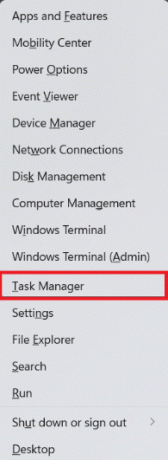
3. Lülitu Käivitamine sakk.
4. Paremklõpsake Rakendus mille olek on märgitud kui Lubatud.
5. Lõpuks valige Keela selle rakenduse jaoks, mille soovite käivitamisest eemaldada.
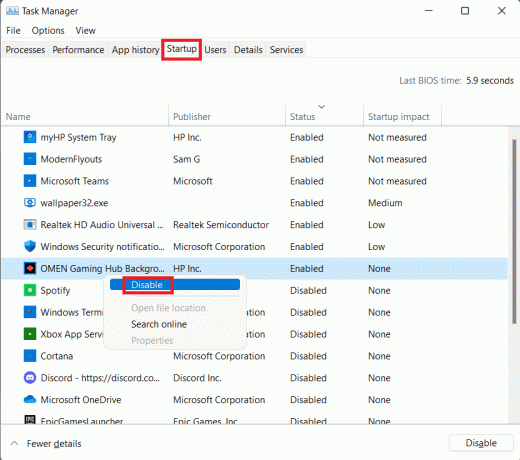
Loe ka:Parandus: Tegumihalduris ei saa protsessi prioriteeti muuta
3. meetod: Task Scheduleri kaudu
Task Scheduleri saab kasutada konkreetsete tööde keelamiseks, mis käivituvad, kuid pole teistes rakendustes nähtavad. Windows 11 käivitusprogrammide eemaldamiseks Task Scheduleri kaudu toimige järgmiselt.
1. Vajutage Klahvid Windows + S koos avada Windowsi otsing.
2. Siin, tippige Ülesannete ajakava. Seejärel klõpsake nuppu Avatud, nagu näidatud.

3. Aastal Ülesannete ajakava aknas topeltklõpsake Task Scheduler Library sisse vasak paan.
4. Seejärel valige Rakendus keskpaanil kuvatavast loendist keelamiseks.
5. Lõpuks klõpsake nuppu Keela aastal Tegevused paan paremal. Selguse huvides vaadake antud pilti.
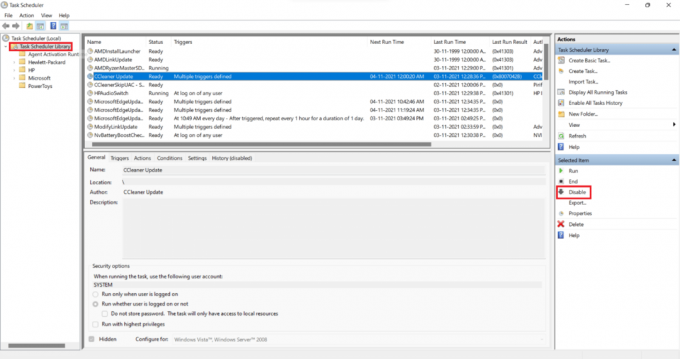
6. Korda neid samme kõigi teiste rakenduste jaoks, mille käivitamise süsteemi alglaadimisel soovite keelata.
Soovitatav:
- Parandage Windows 10 Realteki kaardilugeja, mis ei tööta
- PIN-koodi muutmine Windows 11-s
- Kuidas kustutada Windows 11
Loodame, et õppisite kuidaskeelake käivitusprogrammid Windows 11-s. Saate saata oma ettepanekuid ja päringuid allpool olevasse kommentaaride jaotisesse. Rääkige meile, millist teemat soovite järgmisena uurida.



